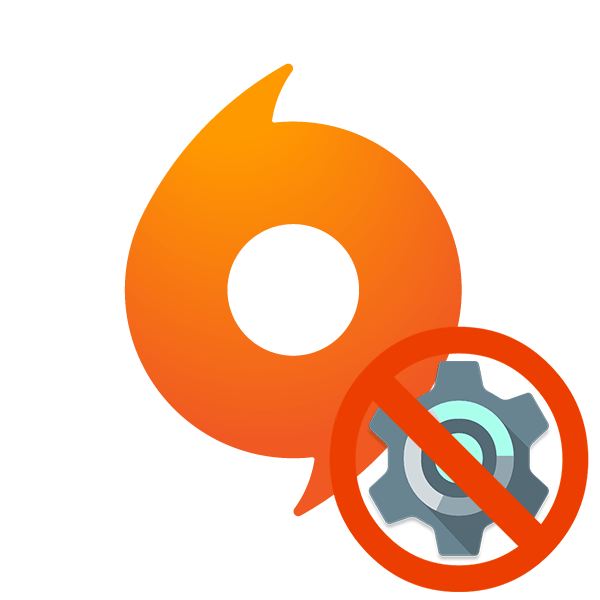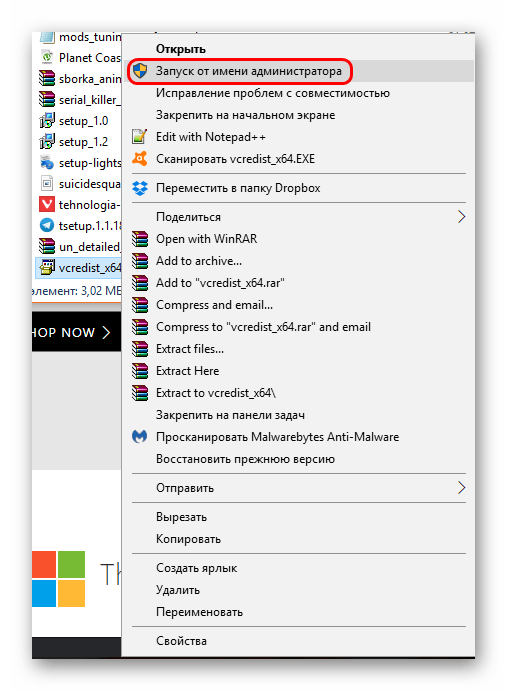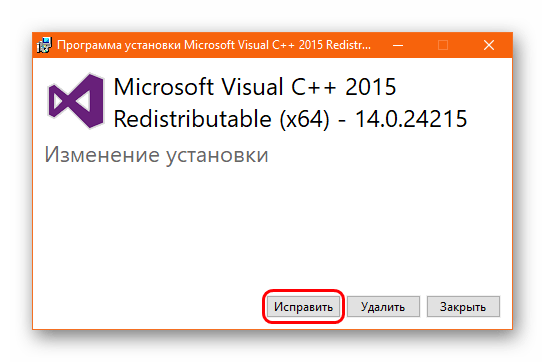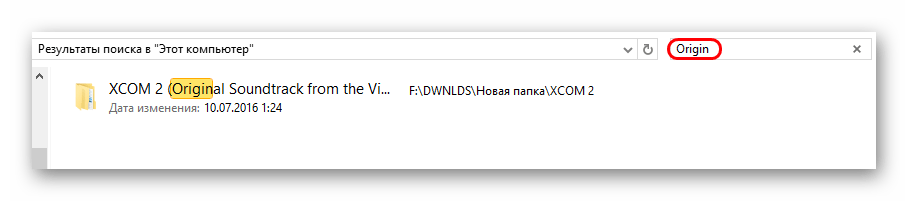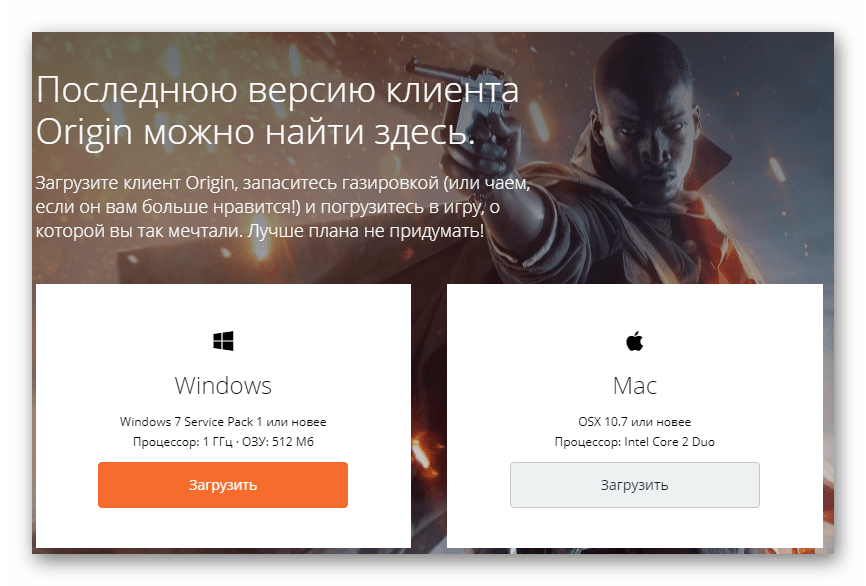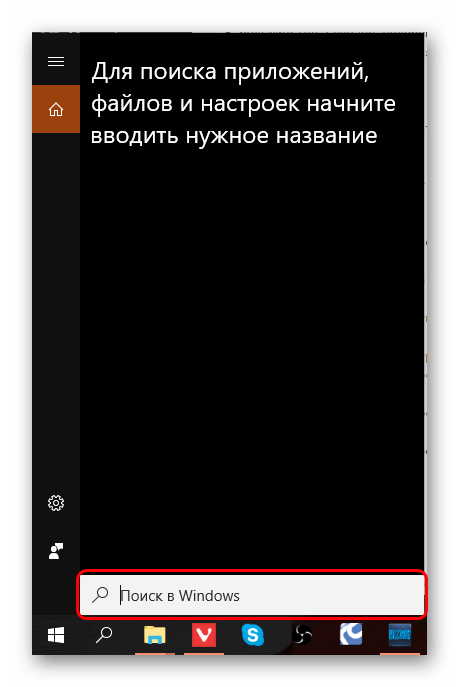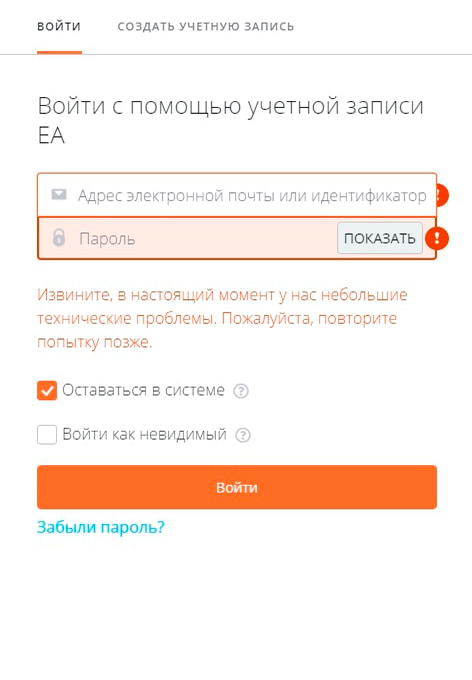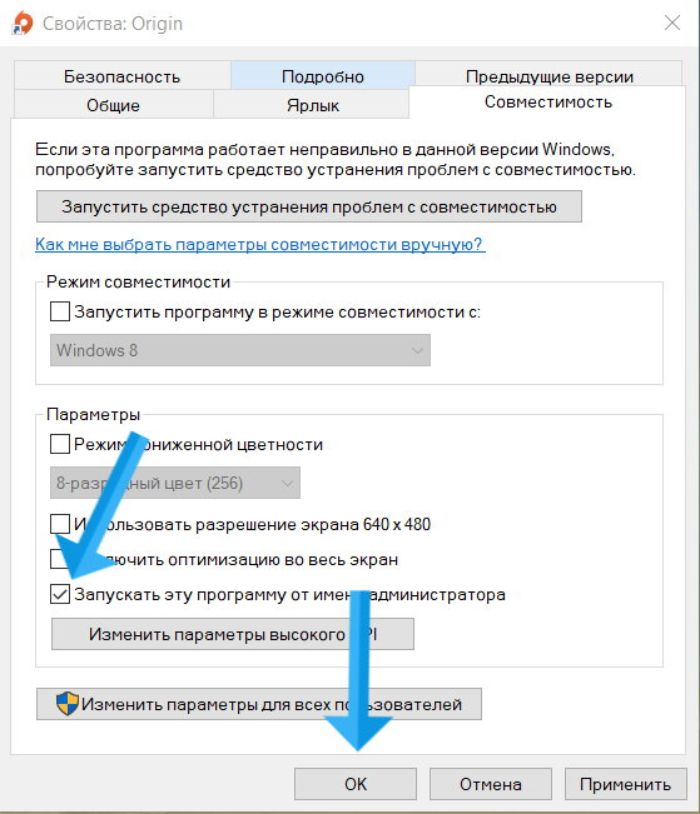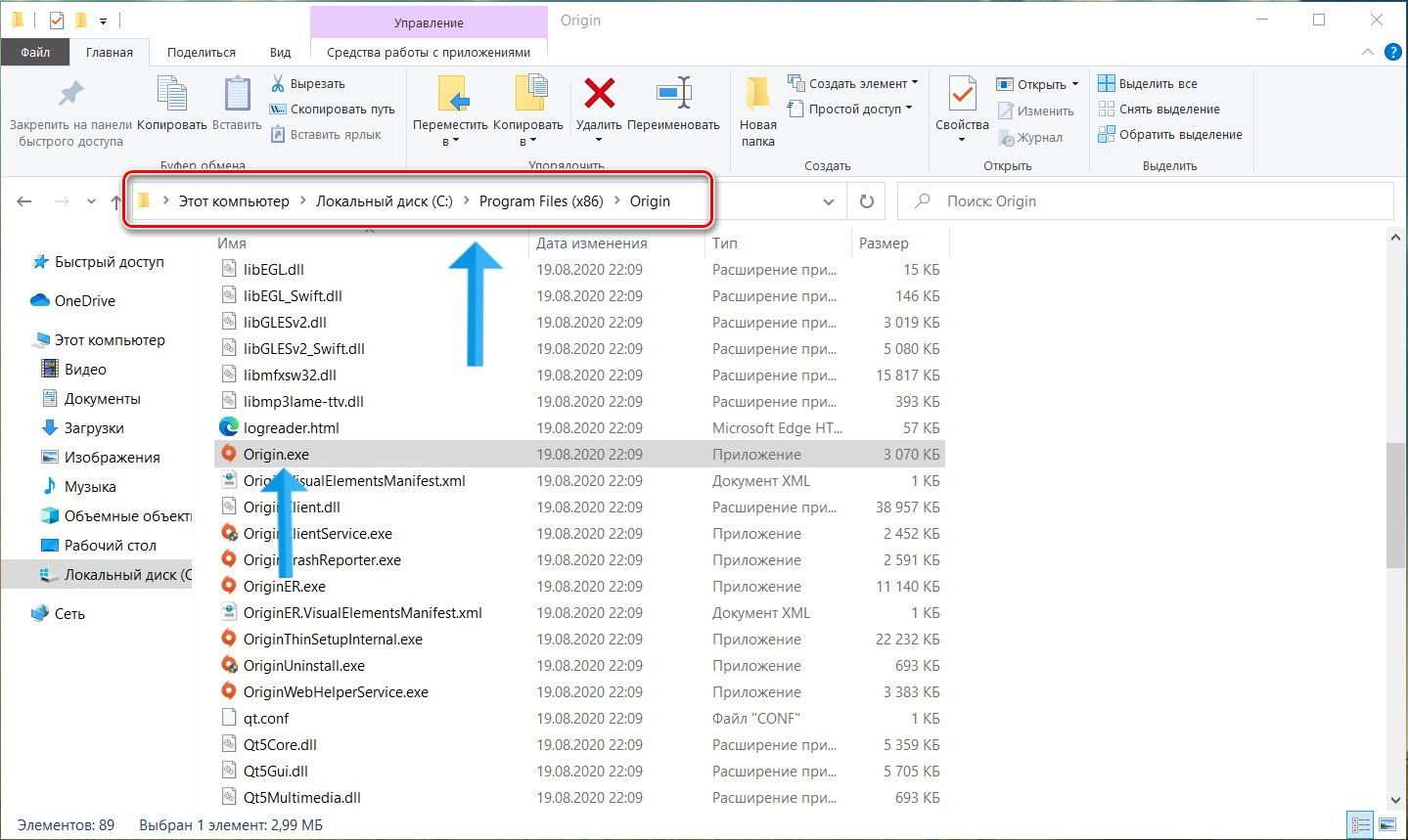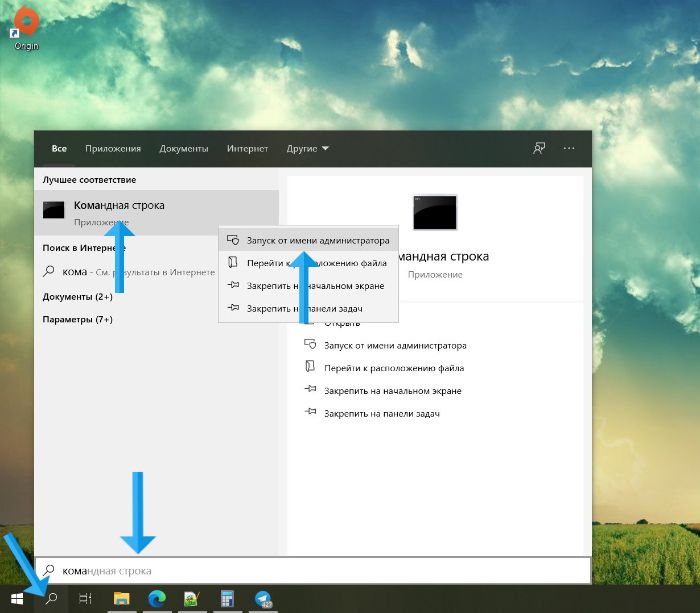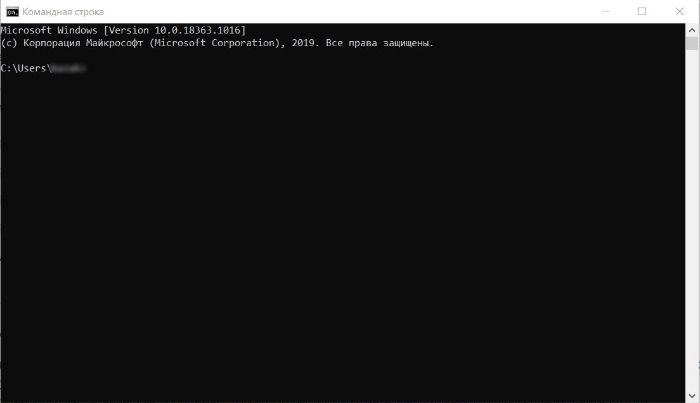в ориджине ошибка что то пошло не так
Действия на случай, если Origin не устанавливается
Практически все игры компании EA и ближайших партнеров требуют наличия на компьютере клиента Origin для взаимодействия с облачными серверами и хранилищами данных о профиле игрока. Однако далеко не всегда удается установить клиент сервиса. В таком случае, конечно же, ни о какой игре и речи быть не может. Придется решать проблему, и стоит сразу сказать, что это потребует усердия и времени.
Ошибка при установке
Чаще всего ошибка происходит при установке клиента с купленного у официальных распространителей носителя – обычно, это диск. Сбой при установке скачанного с интернета клиента происходит достаточно редко и чаще всего связан с техническими проблемами компьютера пользователя.
В любом случае, ниже будут разобраны оба варианта и все наиболее часто встречающиеся причины ошибок.
Причина 1: Проблемы с библиотеками
Наиболее частой причиной является проблема с системными библиотеками Visual C++. Чаще всего, при наличии такой проблемы наблюдаются неполадки и в работе другого ПО. Следует попробовать вручную переустановить библиотеки.
Во многих случаях этот метод помогает и установка происходит без осложнений.
Причина 2: Некорректное удаление клиента
Проблема может быть характерна как для установки клиента с носителя, так и для скачанного установщика. Чаще всего встречается в случаях, если клиент ранее уже был установлен на компьютере, но затем был удален, а теперь снова возникла потребность в нем.
Одной из наиболее характерных предпосылок ошибки может быть желание пользователя установить Origin на другой локальный диск. Например, если ранее он стоял на C:, а теперь производится попытка установить на D:, с большой долей вероятности может произойти такая ошибка.
Как итог, наилучшим решением является попытаться все-таки поставить клиент туда, где он был в первый раз.
Если это не помогает либо установка во всех случаях производилась на один диск, то следует грешить на то, что удаление было произведено некорректно. Не всегда винить в этом стоит пользователя – сама процедура деинсталляции могла выполняться с определенными ошибками.
В любом случае, решение здесь одно – нужно вручную удалить все файлы, которые могли остаться от клиента. Следует проверить следующие адреса в компьютере (пример для стандартного пути для установки):
C:\ProgramData\Origin\
C:\Пользователи\[Имя пользователя]\AppData\Local\Origin\
C:\Пользователи\[Имя пользователя]\AppData\Roaming\Origin\
C:\ProgramData\Electronic Arts\EA Services\License\
C:\Program Files\Origin\
C:\Program Files (x86)\Origin\
Все эти папки файлы с названием «Origin» следует удалить полностью.
Также можно попробовать произвести поиск по системе с запросом Origin. Для этого нужно зайти в «Компьютер» и ввести запрос «Origin» в строку поиска, которая расположена в правом верхнем углу окна. Стоит обратить внимание, что процедура может быть крайне длительной и выдаст много сторонних файлов и папок.
После удаления всех файлов и папок, упоминающих этот клиент, следует произвести перезапуск компьютера и попытаться установить программу снова. В большинстве случаев после этого все начинает работать корректно.
Причина 3: Неисправность установщика
Если описанные выше меры не помогли, то все может сводиться к тому, что на носитель попросту записан устаревший или неисправный установщик Origin. Дело не обязательно может быть в том, что программа поломана. В некоторых случаях код клиента может быть устаревшим и написанным под более ранние версии операционных систем, и потому установка будет сопровождаться определенными проблемами.
Других причин тоже может быть немало – бракованный носитель, ошибка при записи, и так далее.
Решается проблема одним способом – нужно откатить все изменения, сделанные при установке продукта, затем скачать с официального сайта актуальную программу для установки Origin, поставить клиент, и уже после этого предпринять попытку заново поставить игру.
Само собой, перед установкой игры нужно удостовериться, что Origin теперь работает корректно. Обычно, при попытке установки продукта система опознает, что клиент уже стоит и работает, потому сразу подключается к нему. Проблем теперь возникнуть не должно.
Вариант плох для тех пользователей, которые ограничены в возможностях интернета (трафик, скорость), однако во многих случаях это единственный выход. EA распространяет облачный установщик, и даже если скачать файл в другом месте и принести на нужный компьютер, при попытке установки все равно система будет подключаться к серверам системы и закачивать нужные файлы оттуда. Так что придется как-то работать с этим.
Причина 4: Технические неполадки
В конце концов, виновниками могут выступать какие-либо технические неполадки системы пользователя. Чаще всего к такому выводу можно прийти при наличии других проблем. Например, некоторые программы работают с ошибкой, не устанавливаются и так далее.
Некоторое вредоносное ПО может целенаправленно или косвенно препятствовать работе различных установщиков, вызывая сбои и откат процесса. Основным признаком такого может служить, например, проблема с установкой любого программного обеспечения, когда в каждом случае выходит ошибка или просто закрывается приложение примерно в одно и то же время.
В таком случае следует проверить компьютер соответствующими антивирусными программами. Само собой, в подобной ситуации подойдут экспресс-антивирусы, которые не требуют установки.
Когда у компьютера проблемы с производительностью, он может начать некорректно выполнять определенные задачи. Особенно это касается установщиков, на процесс работы с которыми нередко требуется много ресурсов. Следует произвести оптимизацию системы и увеличить скорость.
Для этого нужно перезагрузить компьютер, закрыть и по возможности удалить все ненужные программы, увеличить свободное место на корневом диске (на который установлена ОС), произвести очистку системы от мусора с помощью соответствующего ПО.
Также проблема может крыться в некорректном исполнении последовательностей записей в реестре системы. Сбои там могут быть вызваны различными причинами – от тех же вирусов и до просто некорректного удаления разных проблем, драйверов и библиотек. В таком случае лучше всего использовать тот же CCleaner для исправления имеющихся проблем.
В некоторых случаях некорректное скачивание установочной программы может привести к тому, что и установка будет выполняться неверно. В большинстве случаев ошибка будет происходить уже на моменте попытки запустить программу. Зачастую, это происходит по трем основным причинам.
Как итог, нужно решать каждую проблему в отдельности. В первом случае нужно проверить качество соединения. Например, большое количество серьезных загрузок может значительно сказываться на скорости сети. Например, загрузка через Torrent нескольких фильмов, сериалов или игр. Сюда же можно отнести некоторые процессы закачивания обновлений для разного ПО. Стоит обрубить и минимизировать все загрузки и попробовать снова. Если это не помогает, то стоит связаться с провайдером.
Во втором случае может помочь перезагрузка компьютера или переустановка браузера. Если на компьютере установлены несколько подобных программ, то можно попробовать воспользоваться побочным обозревателем, который используется реже всего, для загрузки установщика.
В отдельных случаях причиной сбоя в работе системы могут быть различные неисправности оборудования. Например, чаще всего проблемы возникают после замены видеокарты и планок оперативной памяти. Сложно сказать, с чем это связано. Проблема может наблюдаться даже тогда, когда все остальные компоненты работают исправно и никаких других неполадок не диагностируется.
В большинстве случаев подобные неполадки решаются форматированием системы. Стоит также попробовать переустановить драйвера на всем оборудовании, однако, если верить сообщениям пользователей, это помогает крайне редко.
Некоторые рабочие задачи системы могут препятствовать выполнению установки программы. Чаще всего такой результат достигается косвенно, а не целенаправленно.
Для решения проблемы следует произвести чистый перезапуск системы. Это делается следующим образом (описана процедура для ОС Windows 10).
Важно понимать, что с такими параметрами запустятся лишь самые базовые процессы, и большинство функций может быть недоступно. Однако если в таком режиме установка пройдет нормально и Origin сможет запуститься, то дело действительно в каком-то конфликтующем процессе. Придется искать его методом исключения самостоятельно и отключать. В то же время, если конфликт происходит только с процессом установки Origin, то можно просто успокоиться на том, что клиент успешно установлен, и включить все обратно без лишней нервотрепки.
Когда проблема будет решена, можно заново запустить все процессы и задачи этим же способом, только совершая все действия, соответственно, наоборот.
Заключение
Origin часто обновляется и нередко возникают проблемы с его установкой. К сожалению, каждое обновление добавляет новые возможные проблемы. Здесь рассмотрены наиболее распространенные причины и пути решения. Следует надеяться, что EA когда-нибудь доработают клиент достаточно, чтобы прибегать к подобным танцам с бубном уже не приходилось никому и никогда.
Помимо этой статьи, на сайте еще 12458 инструкций.
Добавьте сайт Lumpics.ru в закладки (CTRL+D) и мы точно еще пригодимся вам.
Отблагодарите автора, поделитесь статьей в социальных сетях.
Dadaviz
Ошибка 196632:0 в Origin — как исправить
Сегодня мы поговорим о проблеме, которая возникает у некоторых пользователей приложения Origin — «Неизвестная ошибка. Повторите попытку позже. Ошибка 196632:0». Данная ошибка возникает при скачивании или обновлении игр, что является «большим горем» для геймеров. Мы рассмотрели несколько способов, которые помогут не только обойти неизвестную ошибку, но и полностью от неё избавиться.
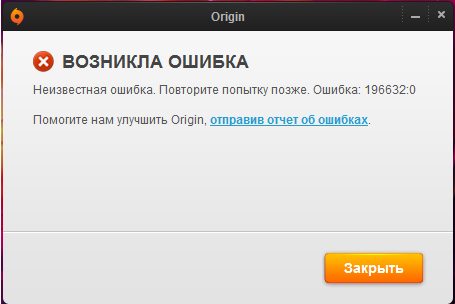
Причин возникновения ошибки может быть множество, начиная от вирусов и заканчивая сторонними приложениями, которые влияют на сетевые настройки.
Включаем Безопасный режим в Origin
Самое первое и верное решение — это подключить безопасный режим при скачивании игр. Делается это следующим образом:
Данный способ помогает в большинстве случаев, однако скорость загрузки файлов может упасть до предела (10-50 Кб/сек). Стоит заметить, что сами разработчики от Origin советуют использовать эту опцию в крайних случаях.
Удаляем саму причину ошибки 196632:0
Переход в режим безопасного скачивания не является решением сбоя, а лишь заменяет стандартное скачивание. Мы подобрали несколько советов, которые помогут исправить данный баг.
Данные пункты должны помочь с решением проблемы «Неизвестная ошибка. Повторите попытку позже. Ошибка 196632:0» в Ориджин. Также решаются и другие подобные сбои (196613: 200, 196613: 200, ). Если остались вопросы или замечания, отпишите в комментариях, мы постараемся на них ответить.
Извините, в настоящий момент у нас небольшие технические проблемы в Origin
Что это за игровой сервис Origin
Но вернёмся к нашей проблеме — что делать, если в Origin появляется сообщение о технических проблемах? На самом деле попытаться решить проблему можно и самостоятельно, так как она в большинстве случаев на стороне вашего компьютера, а не сервиса.
Запуск приложения от имени администратора
Первым делом при возникновении такой проблемы, попробуйте запустить программу от имени администратора. Для того на ярлык клиента Origin на рабочем столе нажмите правой кнопкой мышки, перейдите в « Свойства ».
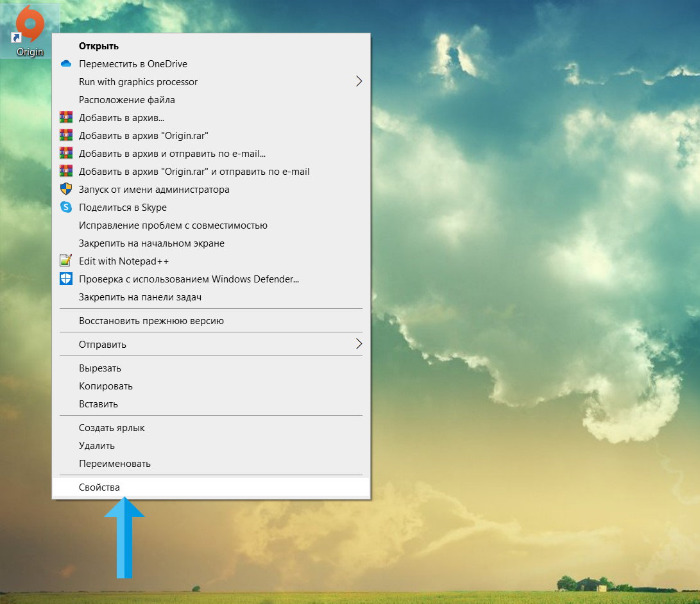
Дальнейший порядок действий:
Если сообщение о небольшой технической проблеме появляется во время запуска игры, а не клиента Origin, то нужно убедиться, что именно игра, а не клиент запускается от имени администратора.
Каждый раз, когда вы посещаете какой-либо сайт в браузере или через то или иное приложение подключаетесь к сервису в интернете, его IP или доменное имя сохраняется в кеше DNS. В некоторых случаях это может вызывать рассматриваемую нами ошибку. Особенно, вероятность этой проблемы возрастает, если на компьютере был вирус или у него были проблемы с работой жёсткого диска.
Способ устранить ошибку «Извините, в настоящий момент у нас небольшие технические проблемы»
Если поиска внизу слева у вас нет, то найдите это приложение в списке программ в Пуске и также запустите с правами администратора.
Чтобы вставить скопированную команду, нажмите в командной строке около мигающего курсора правой кнопкой мышки:
После ввода всех команд перезагрузите компьютер и попробуйте снова воспользоваться приложением Origin.
Обращение к официальной поддержке Origin
Если описанные выше способы вам не помогли, то вы можете обратиться в службу поддержки клиентов. Как клиент сервиса вы можете полноценно пользоваться этой услугой. Сделать это можно на официальном сайте с помощью отправки текстовых сообщений. Также, если появляется сообщение «Извините, в настоящий момент у нас небольшие технические проблемы», то вам может помочь материал справки с официального сайта Origin.
Не запускается Origin после обновления
Что это за игровой сервис origin
Для начала коротко рассмотрим, что это вообще за сервис и для чего он нужен. Origin — это игровая платформа от популярных разработчиков Electronic Arts. И, говоря простыми словами, здесь можно покупать, скачивать и играть в игры на компьютере под управлением Windows или Mac.
Все приобретённые через клиент игры привязываются к учётной записи, и у пользователей нет необходимости приобретать коробку с диском или ключ для активации. Приобретённые игры можно скачивать с помощью клиента Origin любое количество раз без всяких ограничений. То есть купленные игры остаются во владении навсегда.
Origin очень сильно похож по функционалу на более популярную игровую платформу Steam, но он также находит своих поклонников и пользователей по всему миру. Origin, аналогично Steam, позволяет пользоваться онлайн чатом и внутриигровым оверлеем.
Но вернёмся к нашей проблеме — что делать, если в Origin появляется сообщение о технических проблемах? На самом деле попытаться решить проблему можно и самостоятельно, так как она в большинстве случаев на стороне вашего компьютера, а не сервиса.
Рекомендую: FATAL ERROR: Failed to connect with local Steam Client process — что делать?
Расскажем почему не запускается клиент ориджин и как вернуть его к жизни…
Ориджин отличается высокой стабильностью, но иногда с клиентом возникают неполадки. Одной из причин такой ситуации может быть конфликт системных задач и самого клиента. Последнее особенно часто случается после обновления Ориджин.
Узнать почему Ориджин не запускается можно при помощи диагностики системы, которая должна проводиться несколькими способами.
Антивирус и брандмауэр
Этот шаг занимает больше времени. Обычно проблема появляется после обновлений вирусных баз или системы. Чтобы исправить сбой, вызванный антивирусом следует проверить его хранилище. Пример показан на Avast:
Подобные ложные срабатывания происходят нечасто и связаны в основном с интеллектуальным сканированием антивирусов. Это не повод менять антивирус, а повод проверить не попала ли программа в отметку «вирус». Также стоит обратить внимание, что зачастую система выводит сообщение «невозможно найти указанный файл», таким образом локализуется данная проблема.
Соединение может отсекаться и брандмауэром системы. Чтобы проверить эту возможность требуется:
Если игровой лаунчер начал работать, то можно оставить брандмауэр выключенным (или создать для Origin правило с полным доступом, что довольно сложно неопытным пользователям). Если изменений нет, то восстановить работу брандмауэра и проверять другие решения.
Антивирусное программное обсечение
Антивирусное программное обеспечение иногда блокирует как запуск так и обновления клиента.
Безопасный режим
Чтобы запустить систему в безопасном режиме необходимо отключить запуск всех не системных служб. После этого необходим запустить клиент и проверить его работоспособность. Также можно провести диагностику систему при помощи безопасного режима, активировать который можно через BIOS — речь о функции Safe Mode.
Запуск приложения от имени администратора
Первым делом при возникновении такой проблемы, попробуйте запустить программу от имени администратора. Для того на ярлык клиента Origin на рабочем столе нажмите правой кнопкой мышки, перейдите в «Свойства».
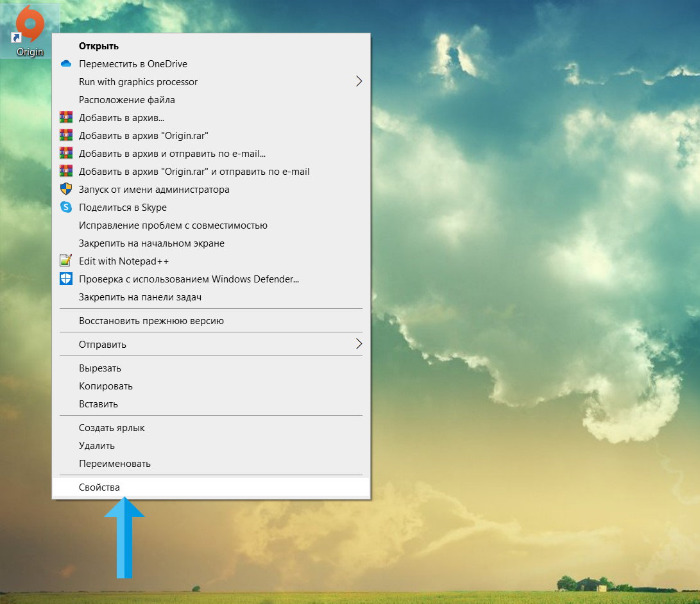
Дальнейший порядок действий:
Если на рабочем столе вашего ПК нет ярлыка запуска клиента, то проделайте эту операции в отношении исполняемого файла клиента. Он находится в папке C:/Program Files (x86)/Origin и называется Origin.exe. Здесь C — это диск, на котором установлена Windows.
Если сообщение о небольшой технической проблеме появляется во время запуска игры, а не клиента Origin, то нужно убедиться, что именно игра, а не клиент запускается от имени администратора.
Каждый раз, когда вы посещаете какой-либо сайт в браузере или через то или иное приложение подключаетесь к сервису в интернете, его IP или доменное имя сохраняется в кеше DNS. В некоторых случаях это может вызывать рассматриваемую нами ошибку. Особенно, вероятность этой проблемы возрастает, если на компьютере был вирус или у него были проблемы с работой жёсткого диска.
Способ устранить ошибку «извините, в настоящий момент у нас небольшие технические проблемы»
Если поиска внизу слева у вас нет, то найдите это приложение в списке программ в Пуске и также запустите с правами администратора.
Чтобы вставить скопированную команду, нажмите в командной строке около мигающего курсора правой кнопкой мышки:
После ввода всех команд перезагрузите компьютер и попробуйте снова воспользоваться приложением Origin.
Обращение к официальной поддержке origin
Если описанные выше способы вам не помогли, то вы можете обратиться в службу поддержки клиентов. Как клиент сервиса вы можете полноценно пользоваться этой услугой. Сделать это можно на официальном сайте с помощью отправки текстовых сообщений. Также, если появляется сообщение «Извините, в настоящий момент у нас небольшие технические проблемы», то вам может помочь материал справки с официального сайта Origin.
Исправление проблем
Разберём способы устранения неполадок. Они будут описаны в порядке распространённости среди игроков. Следует учитывать, что эти решения варьируются от простых к сложным, где требуется изменять системные данные.
Несовместимость клиента и операционной системы
Бывает так, что клиент не совместим с текущей версией операционной системы. Чтобы исправить этот конфликт в необходимо в свойствах ярлыка активировать режим совместимости.
Обращение к официальной поддержке origin
Если описанные выше способы вам не помогли, то вы можете обратиться в службу поддержки клиентов. Как клиент сервиса вы можете полноценно пользоваться этой услугой. Сделать это можно на официальном сайте с помощью отправки текстовых сообщений. Также, если появляется сообщение «Извините, в настоящий момент у нас небольшие технические проблемы», то вам может помочь материал справки с официального сайта Origin.
Оптимизация компьютера
Иногда Origin не работает в Windows 7, 8, 10 из-за нехватки места на жёстком диске или сбоев в реестре. Обе проблемы решаются с помощью программы CCleaner. Простая очистка жёсткого диска (даже не дефрагментация) вместе с чисткой реестра зачастую помогает.
Оптимизация системы
Еще одним решением проблемы с запуском Ориджин может послужить очистка системы от временных и устаревших файлов, например — при помощи утилиты CCleaner.
Ориджин не работает! 14.04.2020
Как и у всех, ориджин отказывается работать.
Пишет “вход временно недоступен” на сайте
В клиенте “сетевое подключение временно недоступно”
Решите проблему, если что Mac
С серверами, по случайному обстоятельству, возникают проблемы после обновлений Ориджин, я со Стимом еще не разу не испытывал проблем, я думаю вы себя и других обманываете, вас ровно никто из ЕА не отметит)
Сервис никакой, понятно что после обновления Ориджин все упало, так дайте нормальное объявление, зачем заставляете всех бегать искать ответы по интернету? Тупые гайды про Почистить кэш и прочая ерунда? Кто-то уже раза два за вечер и ночь переустанавливал винду))))
Нельзя выделить 1 000 долларов нанять сервисмена, чтоб отвечал, что проблема с серверами не чистите Кэш и не переустанавливайте винду)
Я сейчас пока без работы, директору ЕА передайте, готов из “Гуляй Поле” сделать Казармы))))
Никто, никого не заставляет никуда бегать и читать гайды от школьников. Тот кто знает где искать инфу, никуда не бегает и не орёт “о господи, как сложно выделить денег человеку, что бы он мне инфой в глаза тыкал”.
We’re currently looking into the issues affecting our services. If you can’t play online, access Origin or EA Help, we’re on it.
We’re still working on the issues with our games and services. We don’t have any updates right now, but we’ll let you know when we have more info.
Today we experienced a series of DDoS attacks that we’ve now been able to resolve. If you’re still having trouble logging in, please contact us.
Это вчерашние сообщения от поддержки ЕА. Сегодня к сожалению снова проблемы и снова они об этом написали. Если вы не знаете где искать инфу (или не умеете судя по всему), то не надо говорить что ее нет. Это никоем образом не оправдывает ЕА, но по крайней мере выставляет вас в дурном свете.
Очистка кэша dns
Из-за посещения большого количества страниц кэш клиента также может быть переполнен. Сбои при соединении клиента могут свидетельствовать о том, что DNS перегружен. Вопрос почему Ориджин не запускается часто решается после очистки DNS кэша.
Для очистки кэша DNS необходимо ввести следующие команды в командной строке Windows:
Очистка кэша ориджин
Клиент не запускается, как правило, после обновления. Кроме этого, встречаются ошибки и во время процесса обновления клиента. Если Ориджин не запускается необходимо очистить кэш клиента.
После удаления устаревших файлов, которые остались после предыдущей версии клиента, проблема почему Ориджин не запускается, скорее всего, станет неактуальной. Нужно удалить папки кэша Ориджин
Найти эти папки можно по следующим адресам:
Если Ориджин не запускается помочь может удаление всех файлов, которые находятся по следующим адресам:
Переустановка клиента
Является крайней мерой. Нужно заново загрузить программу и запустить процесс установки. При этом будет предложено «Исправить» программу или «Обновить» её. Выбираем указанный пункт и ждём завершения процесса. Если это не помогло потребуется быть изобретательнее:
Помогла ли вам эта статья?
Причины сбоев
Принято считать, что для Origin существуют 2 основные проблемы: недоступность серверов и сбой самой программы. Недоступность сервера связана с:
В вышеперечисленных случаях Origin не удастся подключиться к интернету, о чем она сообщит, или она будет запускаться в автономном режиме.
Сбои самой программы связаны с:
Также следует упомянуть ещё 1 специфическую проблему: Ориджин с большой вероятностью не запустится, если ОС была установлена обновлением. В частности, проблема проявилась у тех, кто обновлялся с Windows 7 до 10. Таким пользователям (согласно отзывам) помогала только переустановка приложения (около 30% случаев) или чистая переустановка системы (оставшиеся 70%) с форматированием системного диска.
Проверка на вирусы
Забывать о том, что программа может работать с ошибками по вине вирусов не следует. Если Ориджин не запускается, требуется проверить свой компьютер на наличие вредоносного софта (пассивный экран безопасности не гарантирует 100% защиты, его требуется периодически контролировать). В зависимости от антивируса проверка запускается разными способами.
Если имеются сомнения относительно собственного антивируса можно воспользоваться бесплатным «Dr.Web CureIt».
Сбой при обновлении
Следует сразу обмолвиться, что проблема на текущий момент на официальном сайте EA по-прежнему не имеет универсального решения. Какие-то методы помогают отдельным пользователям, какие-то нет. Так что в рамках этой статьи будут рассмотрены все те пути решения задачи, которые следует перепробовать в попытке исправить неполадку.
Совместимость
Есть и такое явление, как несовместимость программы и ОС. У Origin довольно скромные запросы для работы. Увидеть их можно на странице загрузки программы: 
Больше ОЗУ – допускается. Меньше – программа откажется запускаться. Поэтому лучше свериться с требованиями.
Способ 1: отключение протокола tcp/ip
Данный метод может помочь пользователям, у которых установлена Windows Vista и более новые версии ОС. Это довольно старая проблема Origin, которую все еще не исправили — клиент не всегда видит сеть TCP/IP версии 6. Рассмотрим, как отключить протокол IPv6:
Можете раскрыть все ветви вручную или просто скопировать путь и вставить в специальное поле в верхней части окна.
Теперь попытайтесь снова зайти в Origin. Если подключения так и нет, переходим к следующему способу.
Способ 2: отключение сторонних соединений
Также может быть, что клиент пытается подключиться по одному из известных, но в настоящий момент недействительных интернет-подключений. Исправляется это удалением лишних сетей:
Снова попытайтесь войти в Ориджин. Если ничего не вышло — идем дальше.
Способ 3: сброс каталога winsock
Еще одна причина тоже связана с протоколом TCP/IP и с Winsock. Вследствие работы некоторых вредоносных программ, установки некорректных драйверов сетевой платы и прочего могли сбиться настройки протокола. В таком случае необходимо просто сбросить параметры к значениям по умолчанию:
netsh winsock reset
и нажмите Enter на клавиатуре. Вы увидите следующее:
Способ 5: оптимизация компьютера
Технически сбой обновления или выполнения процедуры проверки обновления может крыться в том, что задача выполнялась на перегруженном компьютере. Так что следует попробовать оптимизировать систему и попытаться снова.
Для этого нужно сначала завершить все лишние процессы и очистить память системы. Также не будет лишним очистить как можно больше свободного места как на корневом диске (где установлена система), так и на том, куда установлен клиент Origin (если он не на корневом).
Подробнее:Как очистить компьютер от мусора с помощью CCleanerКак исправить ошибки реестра с помощью CCleaner
Способ 5: редактирование hosts
hosts — это системный файл, который очень любят различные вредоносные программы. Его предназначение — присвоение определенным адресам сайтов определенного IP. Результатом вмешательства в данный документ может быть блокировка некоторых сайтов и сервисов. Рассмотрим, как очистить хост:
Способ 6: исправление несовместимости
В конце концов, может помочь встроенное в Windows средство исправления проблем несовместимости файлов.
Если нужный результат будет достигнут и программа станет работать исправно, окно с устранением проблем можно закрыть и пользоваться Origin дальше.
Способ 7: последний метод
Если ничто из вышеописанного не помогает, то следует признать, что проблема заключается в расхождении работы кода обновленной программы и ОС. Нередко такое бывает после того, как и клиент, и операционная система обновились примерно в одно время. В таком случае рекомендуется произвести полное форматирование системы. Большинство пользователей отмечают, что это помогает.
Стоит отметить, что зачастую проблема характерна для случаев, когда на компьютере используется пиратская версия Windows. Важно понимать, что при взломе такого сложного программного обеспечения даже без внесения дополнительных изменений, код все равно страдает, и пиратки работают на порядок менее стабильно и хуже лицензии.
Удаление кэша origin
Одно из простейших действий, которое связано лишь с одним нюансом – нужно включить отображение скрытых файлов. Кэшированные данные приложения находятся в каталоге «AppData», который иным образом не увидеть. Очищается кэш следующим образом:
Даже если Origin установлен на другой локальный диск, кеш окажется на системном.
Файл hosts
Ещё один файл, доступ к которому осложнён в связи с его системным свойством. По умолчанию этот файл не должен содержать в себе записей, кроме закомментированных примеров (начинаются с символа «#»). При наличии там каких-либо изменений Ориджин может не входит в сеть и не работать — следует удалить все изменения в файле. Делается это так:
Важно! Кряки популярных игр в первую очередь блокируют доступ Origin к доменам ЕА через файл hosts. Если для ознакомления использовалась пиратская версия, а потом была куплена полная, то Origin не будет работать, а как следствие не будет работать игра.
Заключение
На текущий момент техническая поддержка EA с трудом решает эту проблему. Известно, что по состоянию дел на конец июля 2021 года вся собранная статистика и данные о неполадке были переданы в специальный отдел разработчиков клиента, и будет ожидаться глобальное исправление неполадки. Стоит ждать и надеяться, что это будет скоро и эффективно.